
Tämä ohjelmisto pitää ajurit käynnissä ja pitää sinut turvassa tavallisista tietokonevirheistä ja laitteistovikoista. Tarkista kaikki ohjaimesi nyt kolmessa helpossa vaiheessa:
- Lataa DriverFix (vahvistettu lataustiedosto).
- Klikkaus Aloita skannaus löytää kaikki ongelmalliset kuljettajat.
- Klikkaus Päivitä ohjaimet uusien versioiden saamiseksi ja järjestelmän toimintahäiriöiden välttämiseksi.
- DriverFix on ladannut 0 lukijoita tässä kuussa.
Ongelmia hoitotyössä a vioittunut AutoCAD-tiedosto takaisin terveydelle? AutoCAD-tiedosto on tiedosto, jolla on .DWG-laajennus, joka tunnetaan myös nimellä AutoCAD Drawing Database -tiedosto. Tällaiset tiedostot tallentavat metatietoja, 2D- tai 3D-vektorikuvapiirustuksia, joita voit käyttää tietokoneavusteisen suunnitteluohjelman (CAD) kanssa.
Nämä tiedostot voidaan siirtää ohjelmien välillä, koska ne ovat yhteensopivia useiden tiedostojen kanssa 3D-piirustus ja CAD-ohjelmat, vaikka kaikki katsojat eivät voi avata kutakin DWG-tiedostotyyppiä.
Se voi olla kurja, kun tiedosto näyttää olevan eloton tai kun sinun on tapettava se sen jälkeen, kun se on vienyt järjestelmän polviin, kirjaimellisesti.
Jotkut vioittuneen AutoCAD-tiedoston oireista ovat:
- Piirustus, joka näyttää hauskalta
- Tiedosto toimii hitaasti
- Tiedosto ei avaudu
- Tiedosto jumittuu tai kaatuu AutoCAD-ohjelma
- Muutama komento ei toimi
- Siinä näyttää olevan joitain puuttuvia osia
- Selittämätön tiedoston koon kasvu
- Näytä tai uudista ongelmat
- Vioittunut AutoCAD-tiedosto ei vain paljasta itseään, kun yrität avata sitä
Lopulta kaikki nämä elementit saavat AutoCAD-ohjelman lähettämään sinulle odottamattomia tai ei-toivottuja viestejä.
Nämä ja muut ongelmat johtuvat kolmannen osapuolen sovelluksista AutoCADissa, DWG-tiedostoissa, jotka ovat luoneet tai tallentaneet tuotteet eivät ole Autodesk tai RealDWG, ohjelma päättyy tallennuksen aikana tai vanhat piirustukset ovat tottuneet koko ajan, muutaman vuotta.
Muita syitä ovat verkkoviat, kuten tiedostojen lukitus, piilevä tietojen kirjoittaminen, lähetysvirheet, tallennusvälineiden heikentyminen huonot kiintolevysektorit, viallinen / viallinen RAM, käyttöjärjestelmän ongelmat, virtapiirit ja vanhentuneet ohjelmistot.
LIITTYVÄT: 8 parasta kannettavaa tietokonetta arkkitehdeille vapauttamaan mielikuvituksen
Jokaiselle yllä olevalle oireelle ja muutamalle muulle on harkittava useita syitä, joista jokaisella on ratkaisuja piirustesi puhdistamiseen, korjaamiseen, korjaamiseen ja palauttamiseen.
Korjaa vioittuneet AutoCAD-tiedostot
- Käytä palautuskomentoa
- Käytä automaattista tallennustoimintoa
- Muut toteutettavat vaiheet
1. Käytä palautuskomentoa
Palautuskomento antaa sinun palauttaa vioittuneet AutoCAD-tiedostot suoraan, jos olet joko poistanut tai kadottanut ne. Tehdä tämä:
- Avaa uusi AutoCAD-piirustus
- Valitse tiedosto
- Valitse Apuohjelmien piirtäminen
- Valitse Palautus- tai palautushallinta, riippuen ohjelmistoversiostasi
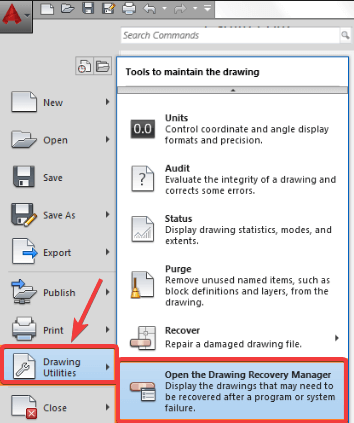
- Valitse piirustus
- Klikkaus OK
2. Käytä automaattista tallennustoimintoa
- Avata AutoCAD
- Valitse Työkalut
- Klikkaus Vaihtoehdot
- Klikkaus Tiedostot
- Klikkaus Automaattinen tiedoston tallennussijainti
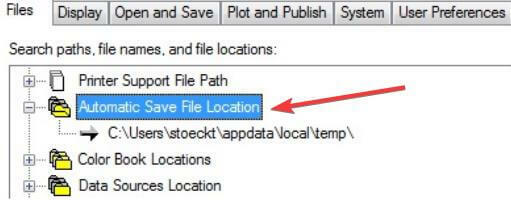
- Tarkista automaattisäästötiedostojen sijainti, jotka on tallennettu kohtaan: C: Asiakirjat ja asetuksetKäyttäjänimiPaikalliset asetuksetTemp
- Etsi CAD-tiedosto nimen mukaan
- Tarkista tiedostojen muokkauspäivä
- Valitse oikea versio - poistettu tai kadonnut versio
- Muuta tiedoston laajennus .bak tai .sv $ tiedostoksi .dwg
- Kokeile, voitko käyttää AutoCAD-tiedostojasi uudelleen. Voit käyttää dwg-tiedoston avaamisohjelmistoa, muuntaa piirustuksen vanhemmaksi DWG-versioksi ja yrittää avata uudelleen
- Siirry varmuuskopiointijärjestelmääsi. Palauta tiedosto edellisestä kerrasta, ennen kuin se vioittui
Jos tiedosto avautuu, toimi seuraavasti:
- Avaa tiedosto
- Puhdista rekisteröidyt sovellukset kirjoittamalla komentoriville PURGE. Kirjoita R Regappsille ja paina Enter. Kirjoita N, kun sinua pyydetään vahvistamaan kaikki puhdistettavat nimet, ja paina Enter
- Kirjoita komentoriville PURGE-vahvistus
- Valitse kaikki ruudut ja napsauta Puhdista kaikki
- Kirjoita komentoriville AUDIT. Kirjoita Y, jos haluat korjata virheet, ja paina Enter-näppäintä
- Tallenna piirros
LIITTYVÄT: Korjaus: AutoCad ei toimi Windows 10: ssä
3. Muut toteutettavat vaiheet
Menetelmä 1
Jos vioittunut AutoCAD-tiedosto jatkuu, kokeile seuraavia vaiheita:
- Avaa vioittunut AutoCAD-tiedosto tai piirustus ja uusi piirustus
- Lehdistö CTRL + A Valitse kaikki vioittuneesta AutoCAD-tiedostosta ja paina CTRL + VAIHTO + C
- peruspiste on 0,0,0
- Paina uudessa piirustuksessa CTRL + V
- lisäyspiste on 0,0,0
- Tallenna uusi piirustus
Jos se jatkuu, toimi seuraavasti:
- Tarkista, että kaikki kerrokset ovat PÄÄLLÄ, sulatettu ja lukittu
- Irrota kaikki XREF-tiedostot (ulkoiset viitteet) ja ettei niissä ole pyöreitä liitteitä
- Kirjoita Estä kaikki tarvittavat tiedot vioittuneessa AutoCAD-tiedostossa uuteen piirustukseen komentorivillä.
- Tyyppi WBLOCK komentorivillä
- Mene Lähde> valitse Esineet
- Klikkaus Valitse Objektit
- Valitse valintaikkunasta vain tarvittavat objektit tiedostosta (älä kirjoita KAIKKI)
- Aseta tiedoston polku ja nimi> napsauta OK
- Avaa uusi tyhjä tiedosto (piirustustiedosto)
- Lisää komentoriviltä luomasi tiedosto
- Tyyppi LISÄÄ komentoriviltä ja valitse tiedosto
- Poista valinta "Määritä ruutu”
- Tarkistaa Räjähtää ja napsauta OK
- Tyyppi PUHDISTAA komentorivillä> napsauta Puhdista KAIKKI
- Tarkasta ja korjaa virheet
- Tyyppi TALLENNA NIMELLÄ ja luo uusi tiedostonimi
Menetelmä 2
- Avaa uusi tyhjä AutoCAD-tiedosto
- Kirjoita komentoriville Palautuminen
- Siirry vioittuneeseen AutoCAD-tiedostoon ja anna ohjelman palauttaa se
- Tyyppi YLILYÖNTI komentorivillä
- Valitse kaikki objektit
- Valitse sisällytettävät tai ohittamattomat ominaisuudet tai poista niiden valinta
- Napsauta OK
- Tyyppi DELCON komentorivillä
- Valitse kaikki objektit
- Tyyppi BREP
- Valitse kaikki objektit
- Tyyppi –SALELISTEDIT
- Kirjoita nollaus ja R kyllä
- Tyyppi SUODATTIMET
- Valitse Poista suodattimet
Jos tiedosto on yllättävän suuri, käytä DGNPURGE-työkalua.
Pystyitkö löytämään ratkaisun tässä lueteltujen joukosta? Kerro meille, mikä niistä toimi sinulle jättämällä kommentin alla olevaan osioon.
LIITTYVÄT TARINAT TARKISTAA:
- 4 parasta 3D-animaatio-ohjelmistoa Windows-tietokoneille
- Parhaat 3D-kodiarkkitehtuurisovellukset kodin suunnitteluun
- 5 parasta lähetyskonttien kodinsuunnitteluohjelmistoa Windows 10: lle


